Win10电脑得连接网络才能获得更多服务,而有用户遇到了Win10电脑无法连接到internet的问题,这要怎么处理呢?本期,自由互联小编带来了Win10电脑无法连接到internet的处理方法,一起来看
Win10电脑得连接网络才能获得更多服务,而有用户遇到了Win10电脑无法连接到internet的问题,这要怎么处理呢?本期,自由互联小编带来了Win10电脑无法连接到internet的处理方法,一起来看看吧。
电脑无法连接到internet怎么办
方法一:
1、首先右键网络图标,打开网络和internet设置;
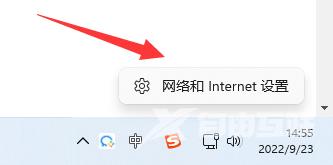
2、接着打开下面的高级网络设置;
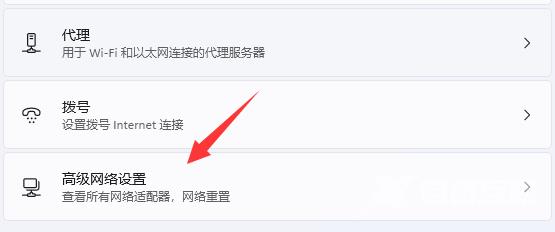
3、然后使用其中的网络重置,将它重置一下就可以解决了。
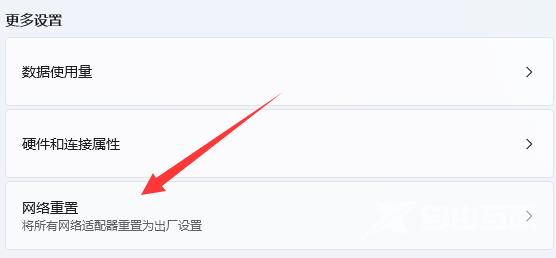
方法二:
1、首先点击左下角开始。
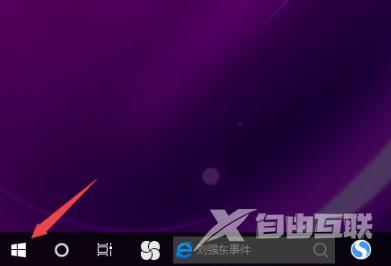
2、选择左侧任务栏中的设置。
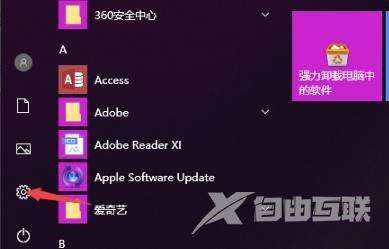
3、进入设置后再点击网络和Internet。
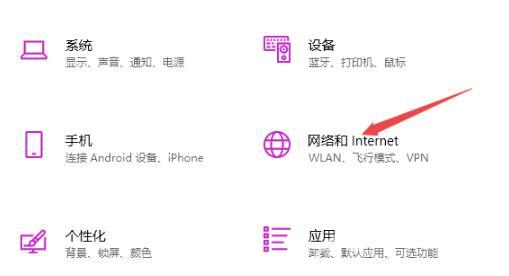
4、下拉找到并点击更改适配器选项。
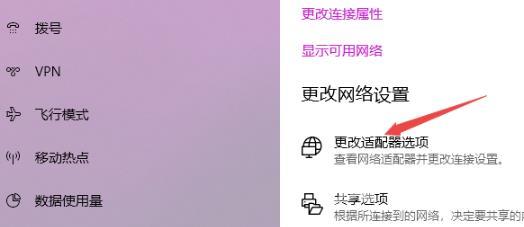
5、右击WLAN网络选择属性。
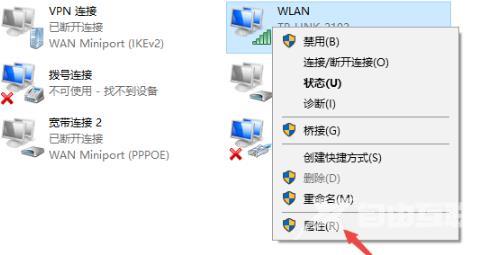
6、之后再双击Internet协议版本4。
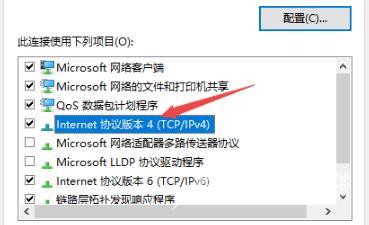
7、最后输入图中的ip地址和dns地址即可。
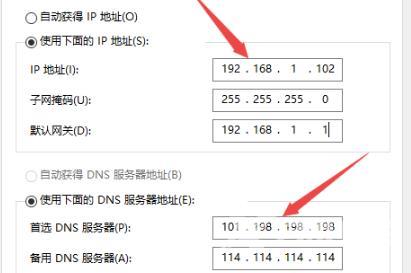 标签 win10教程
标签 win10教程
